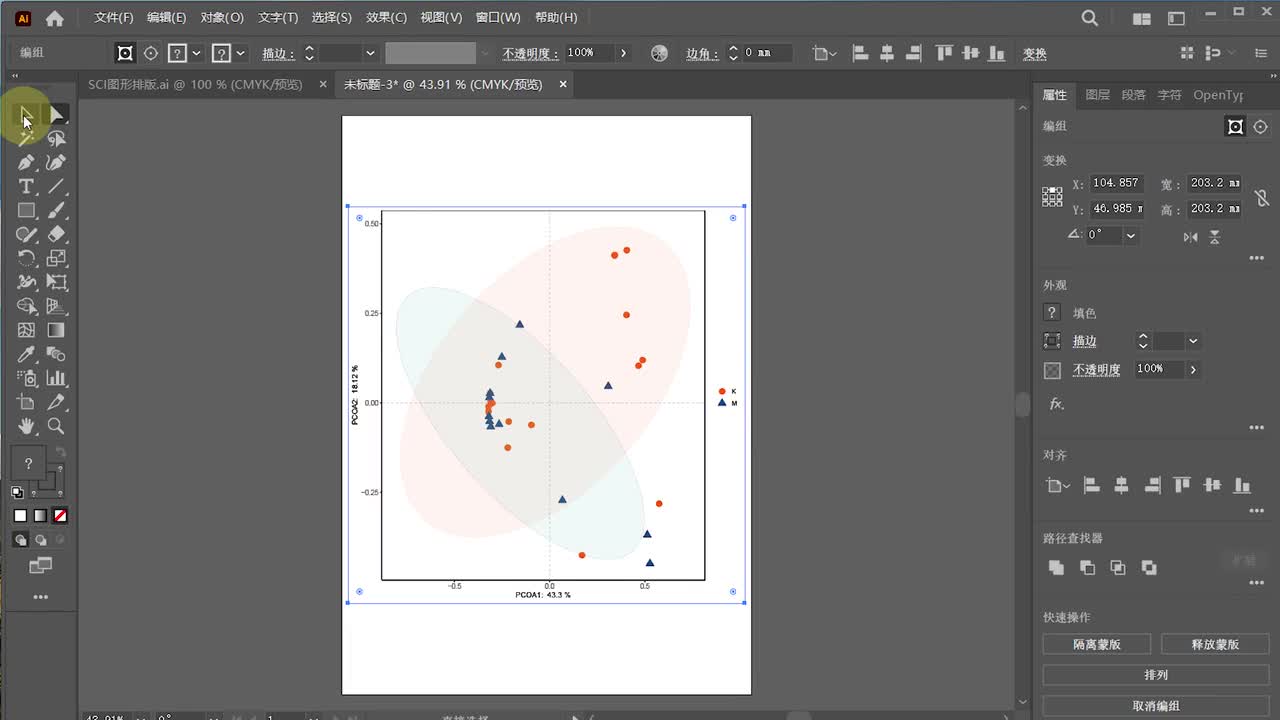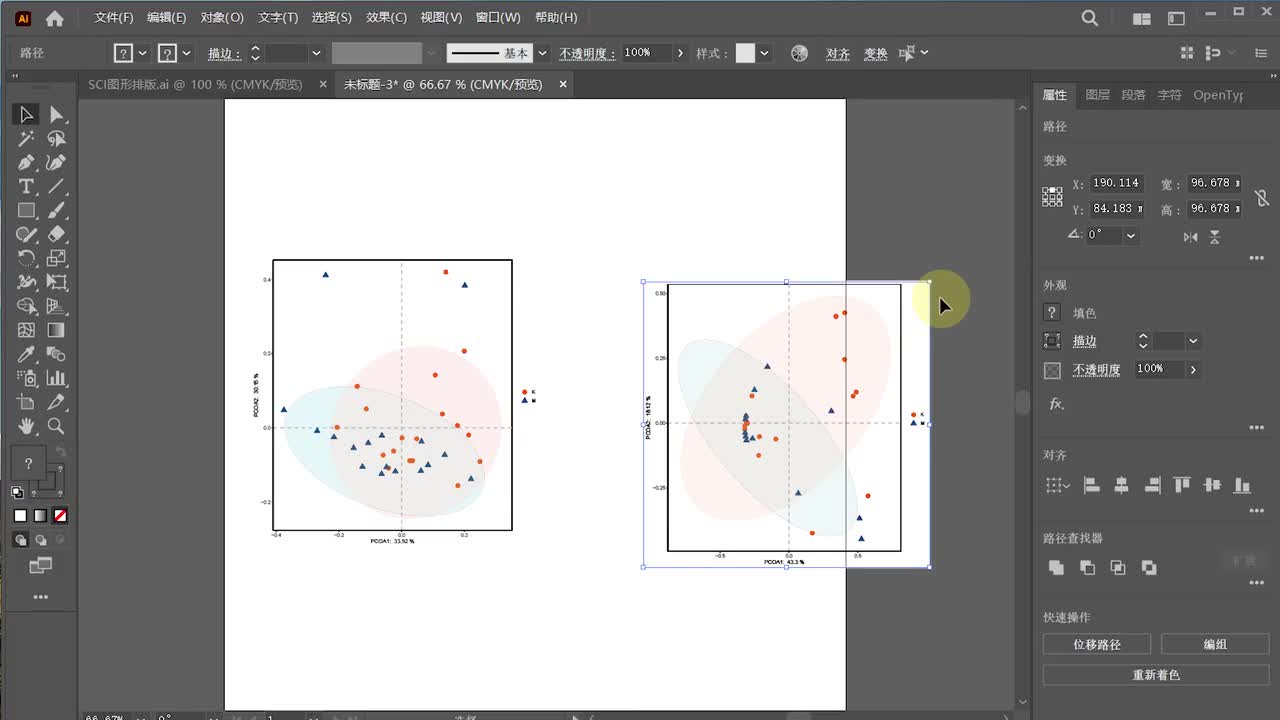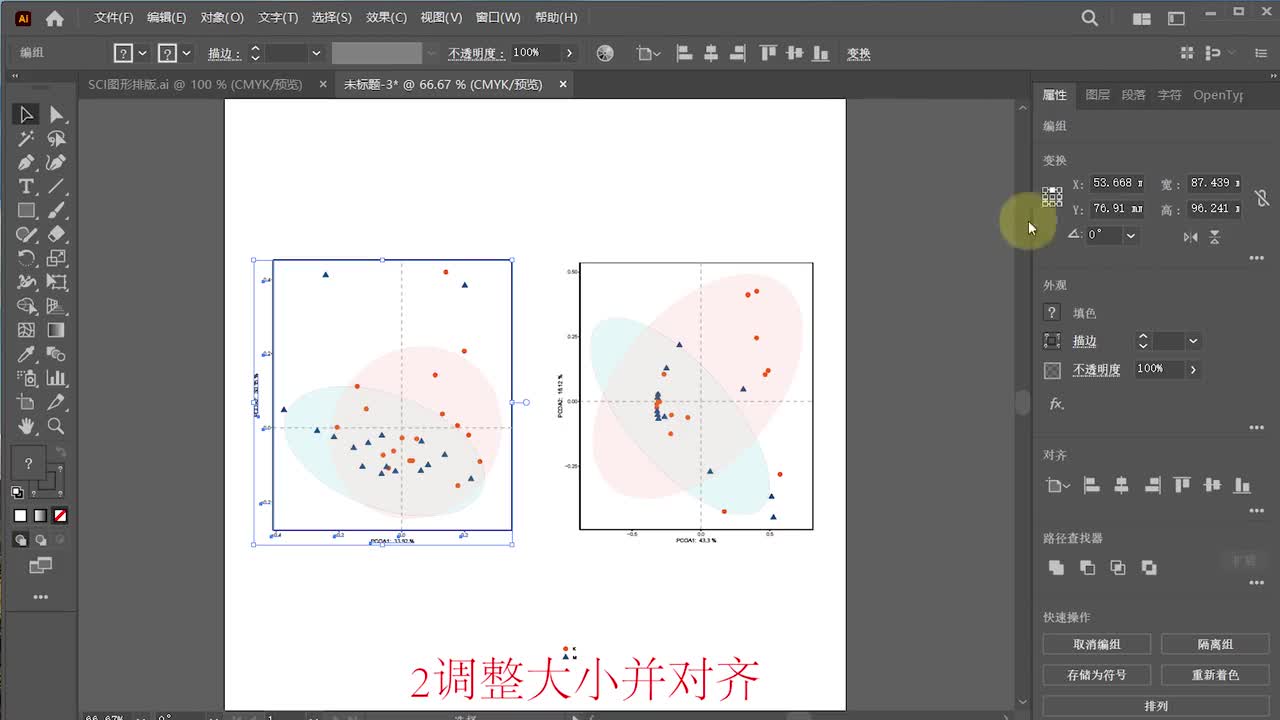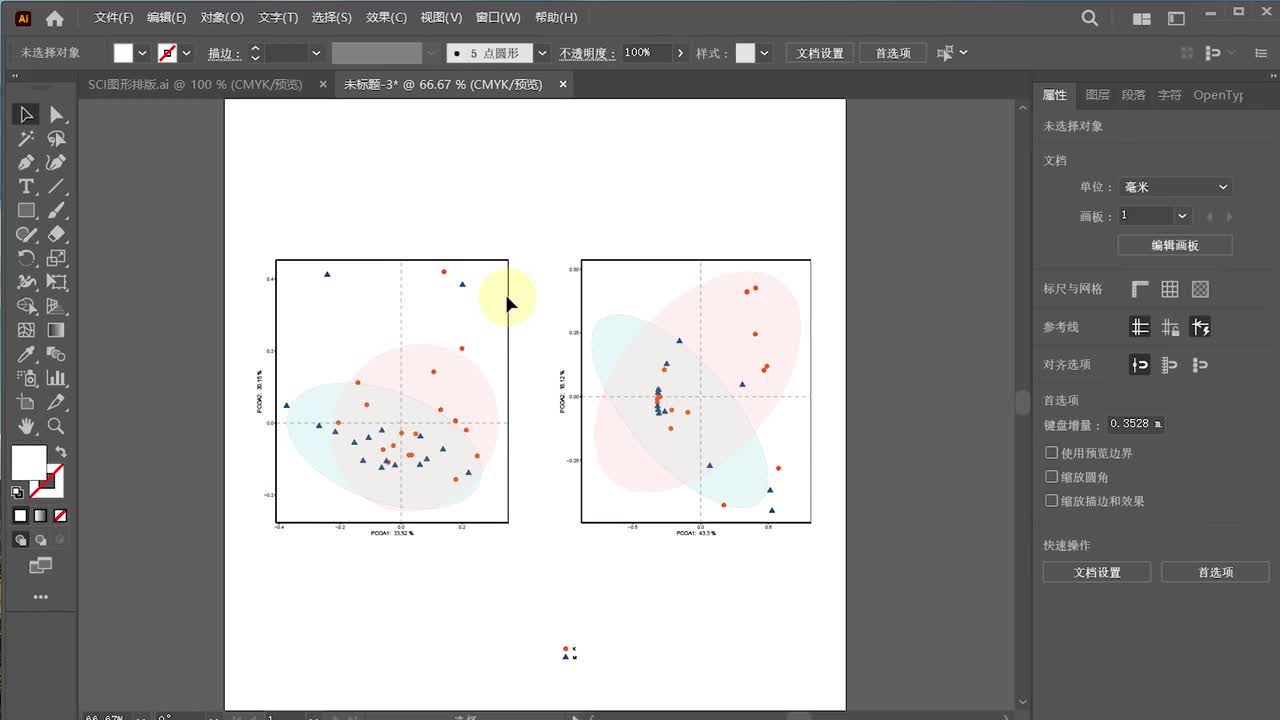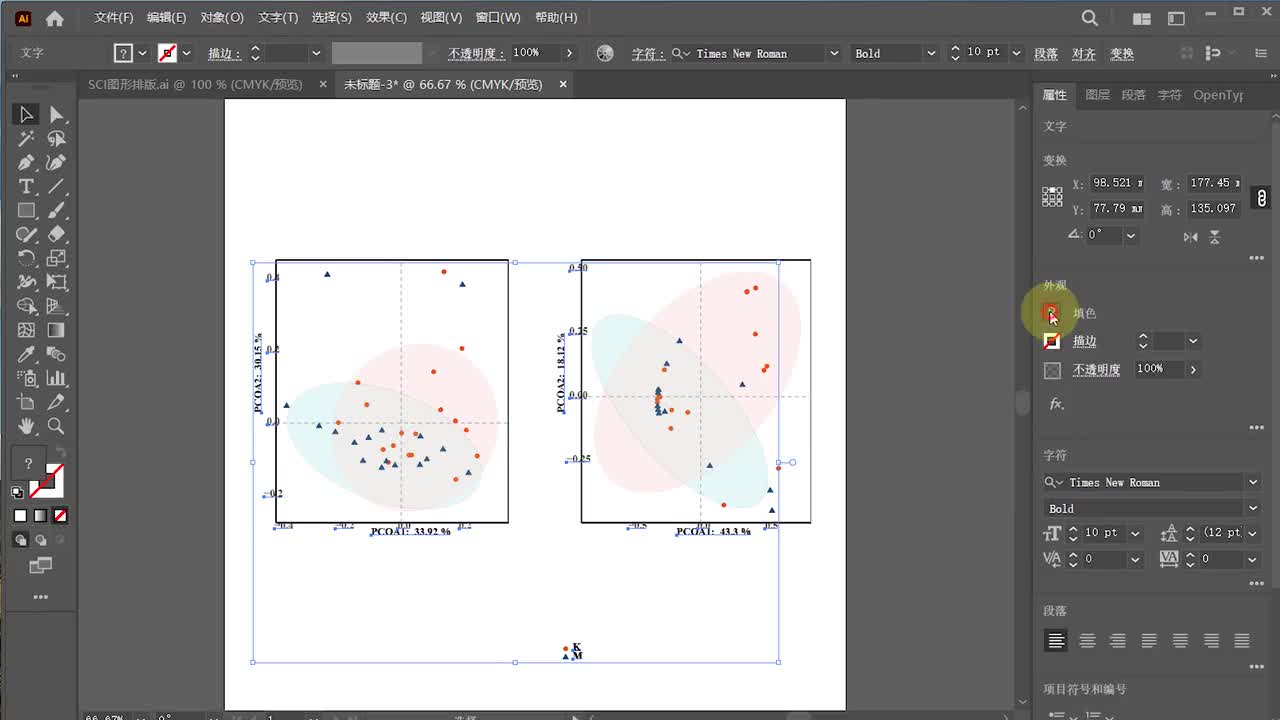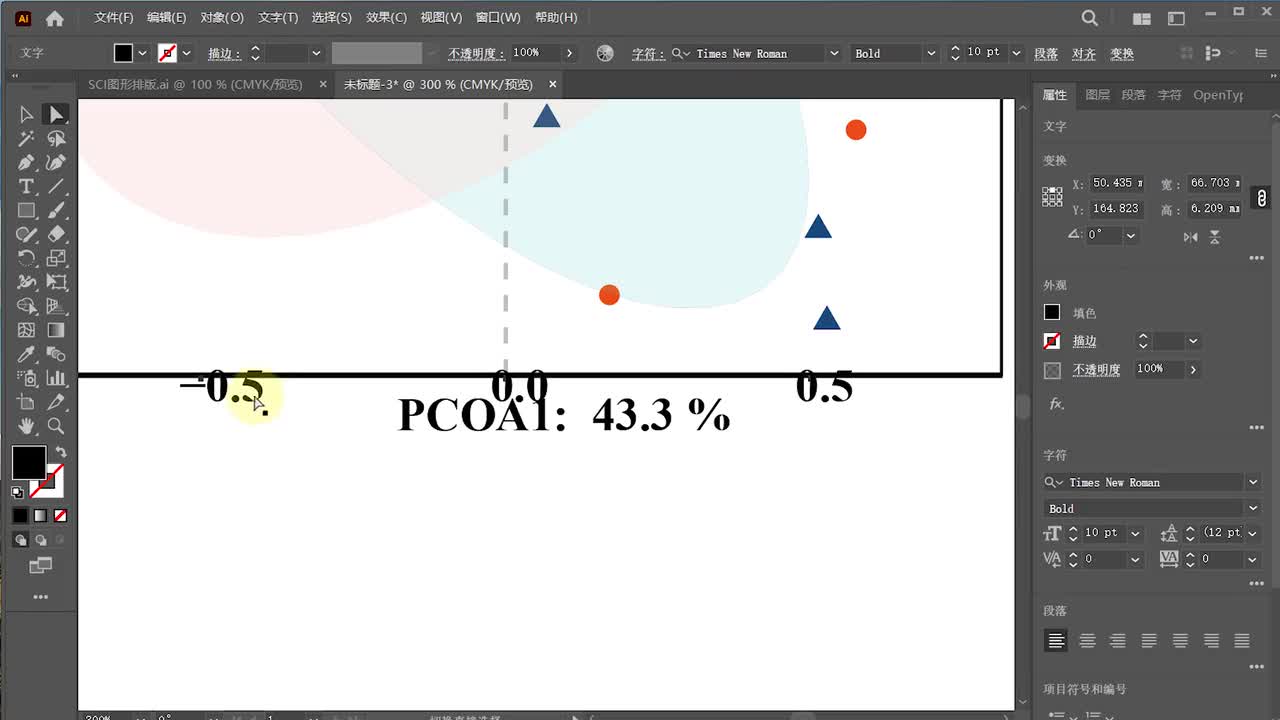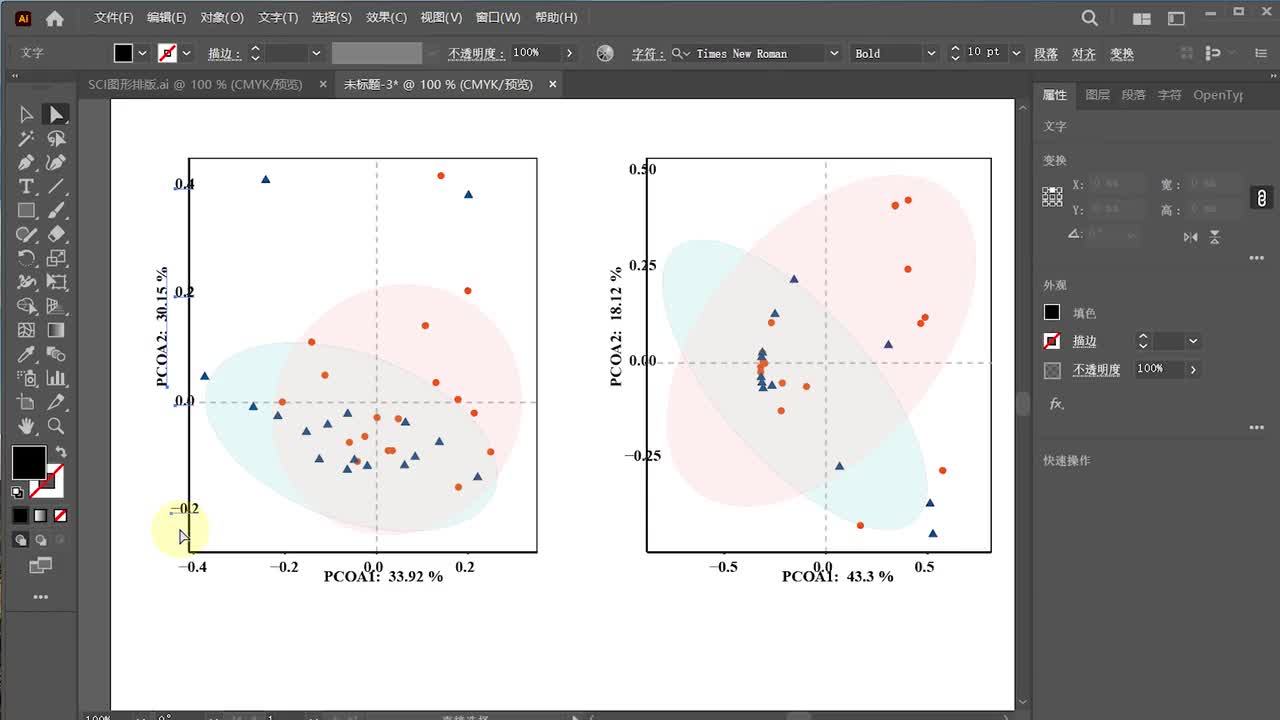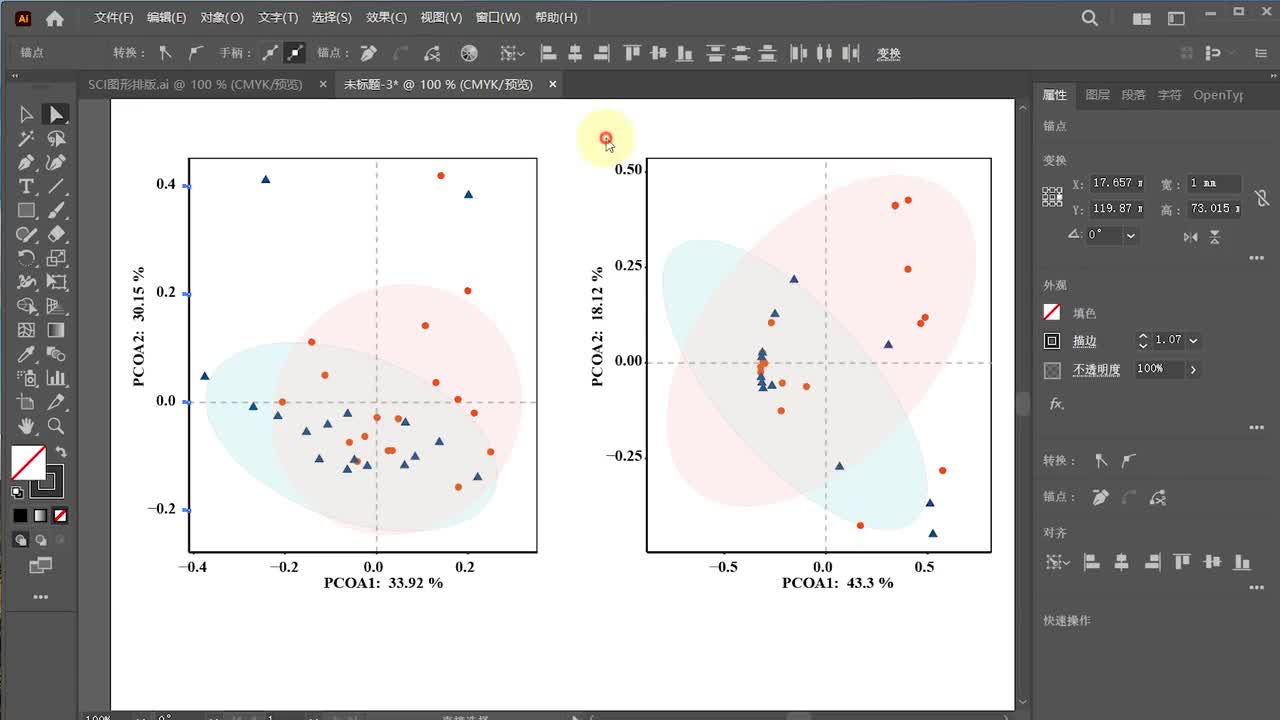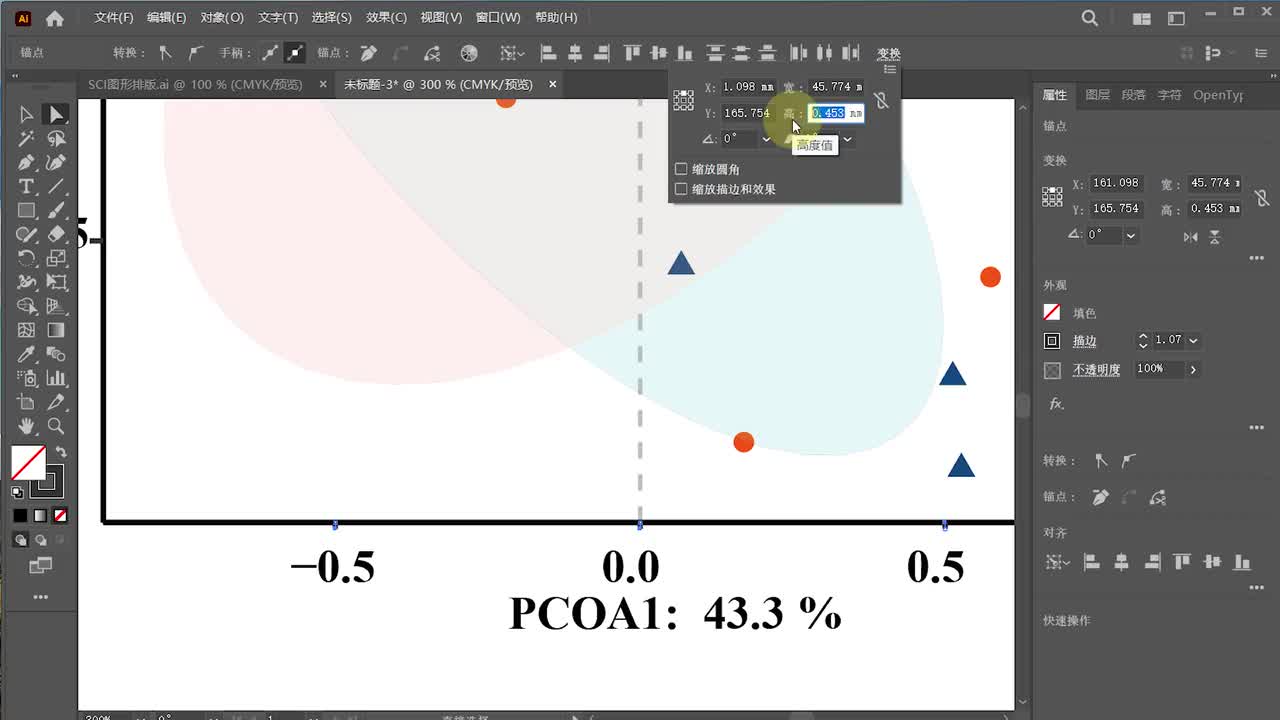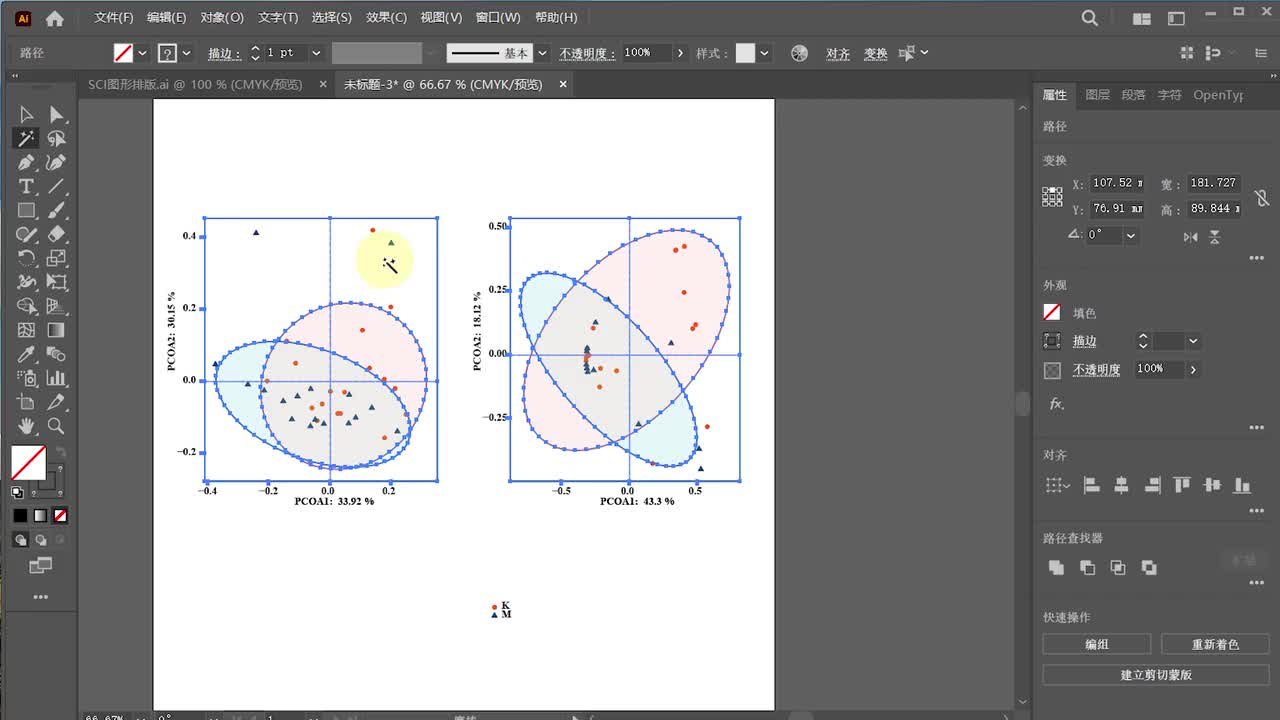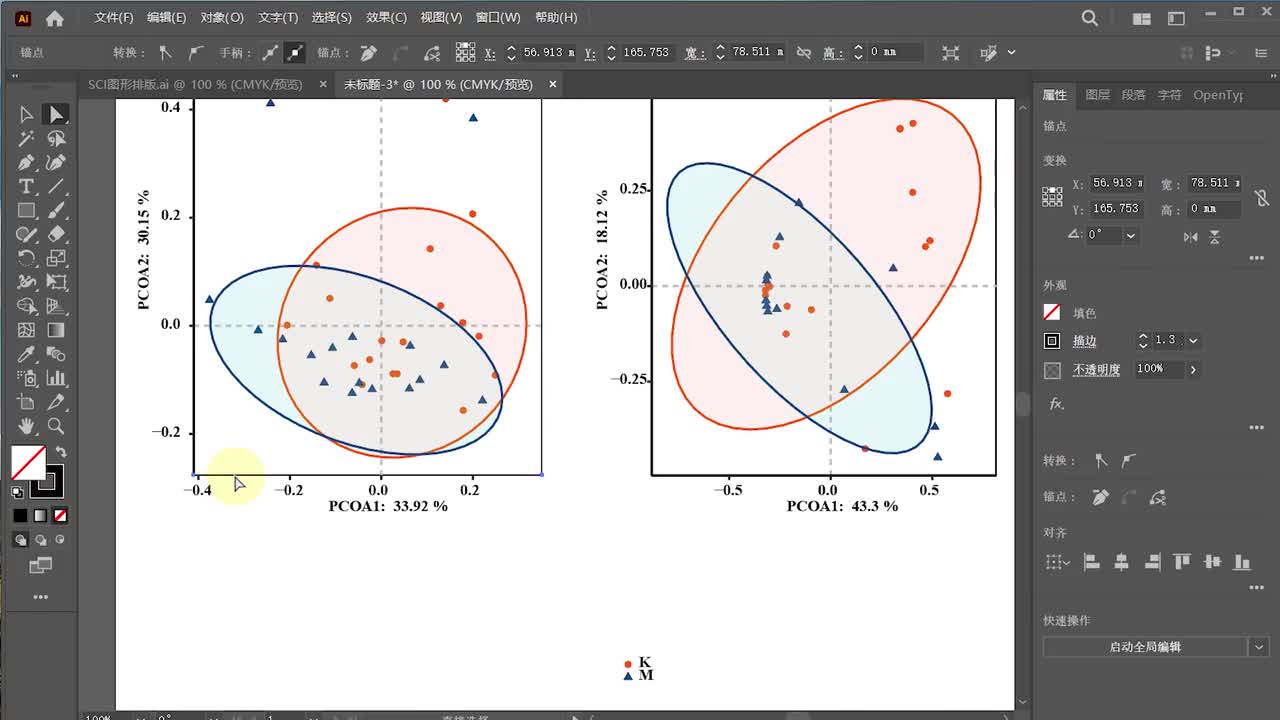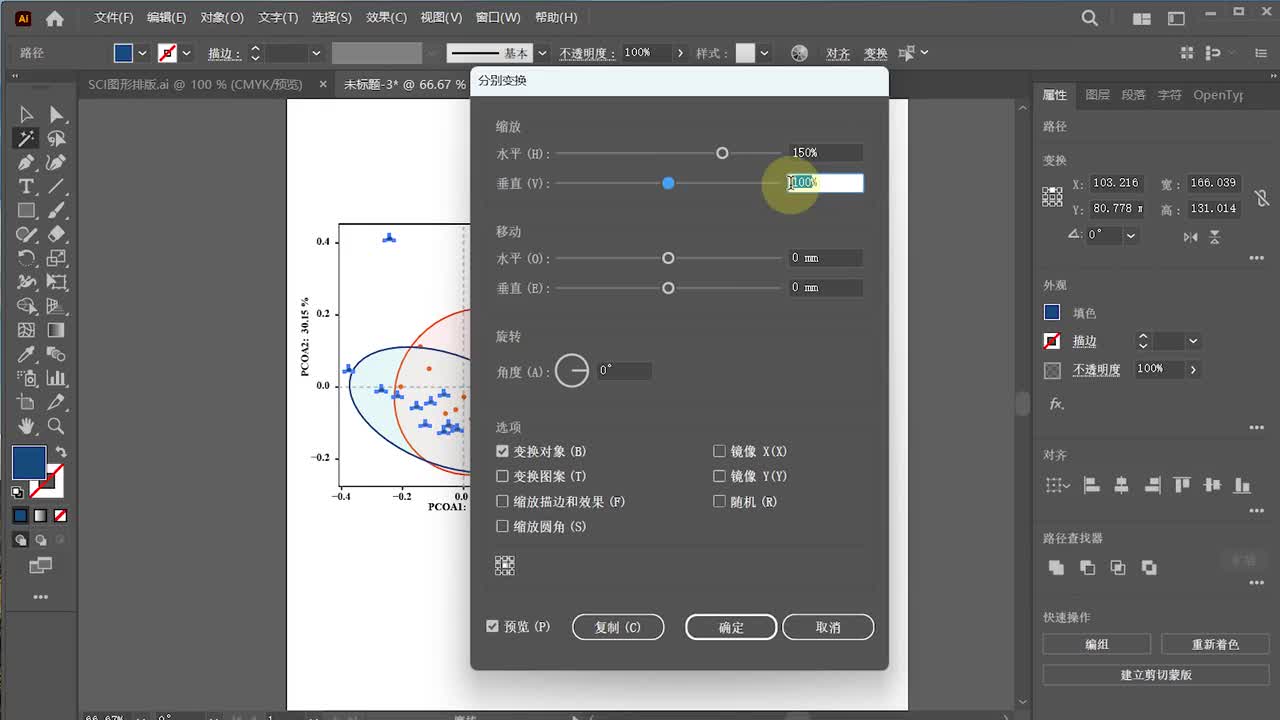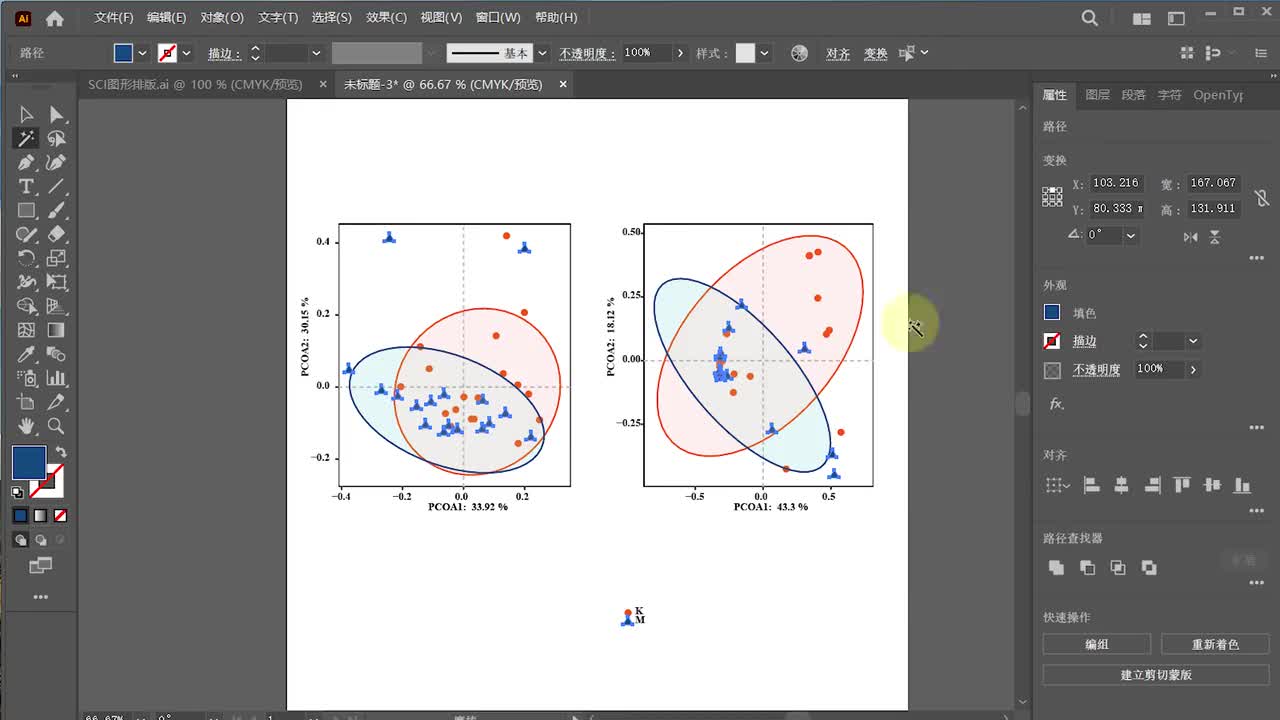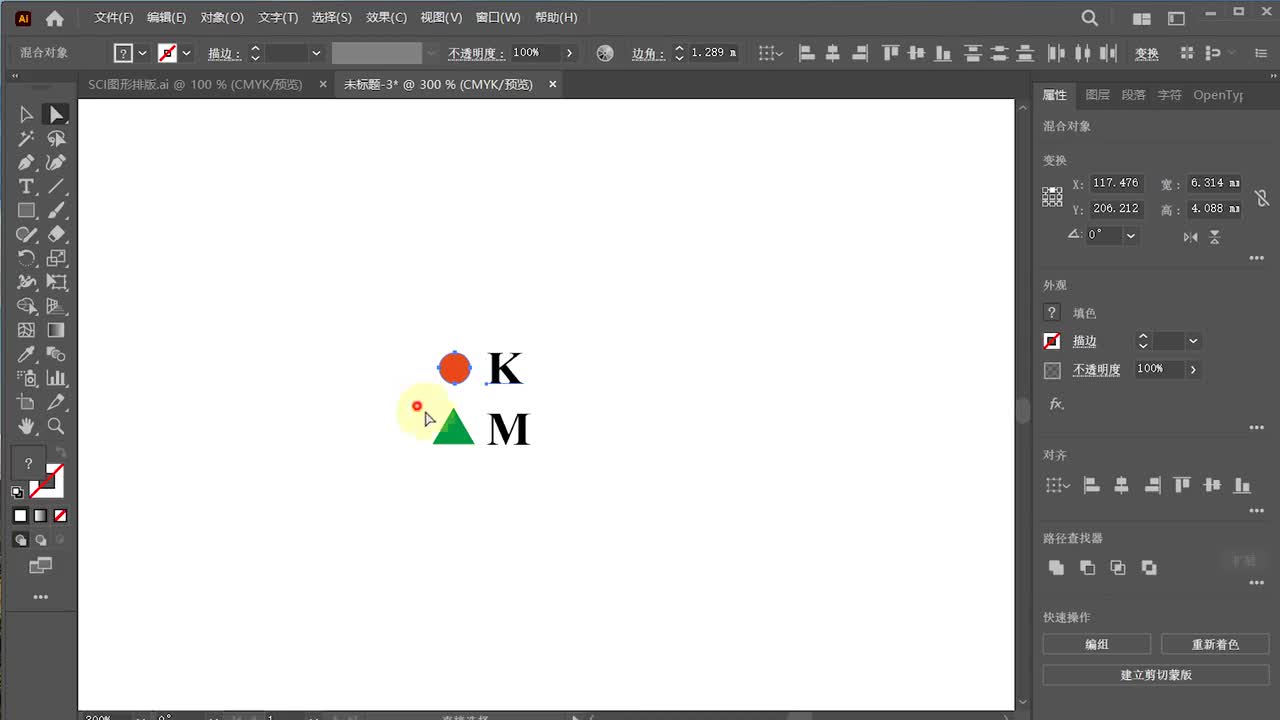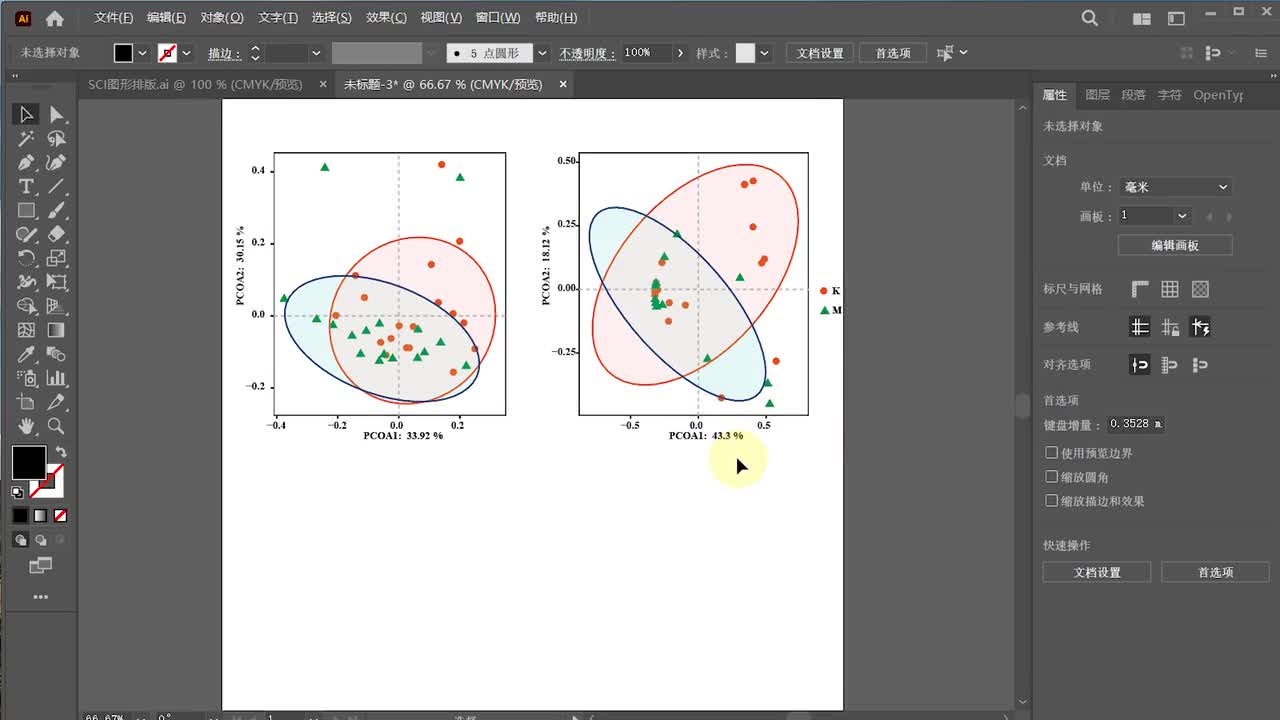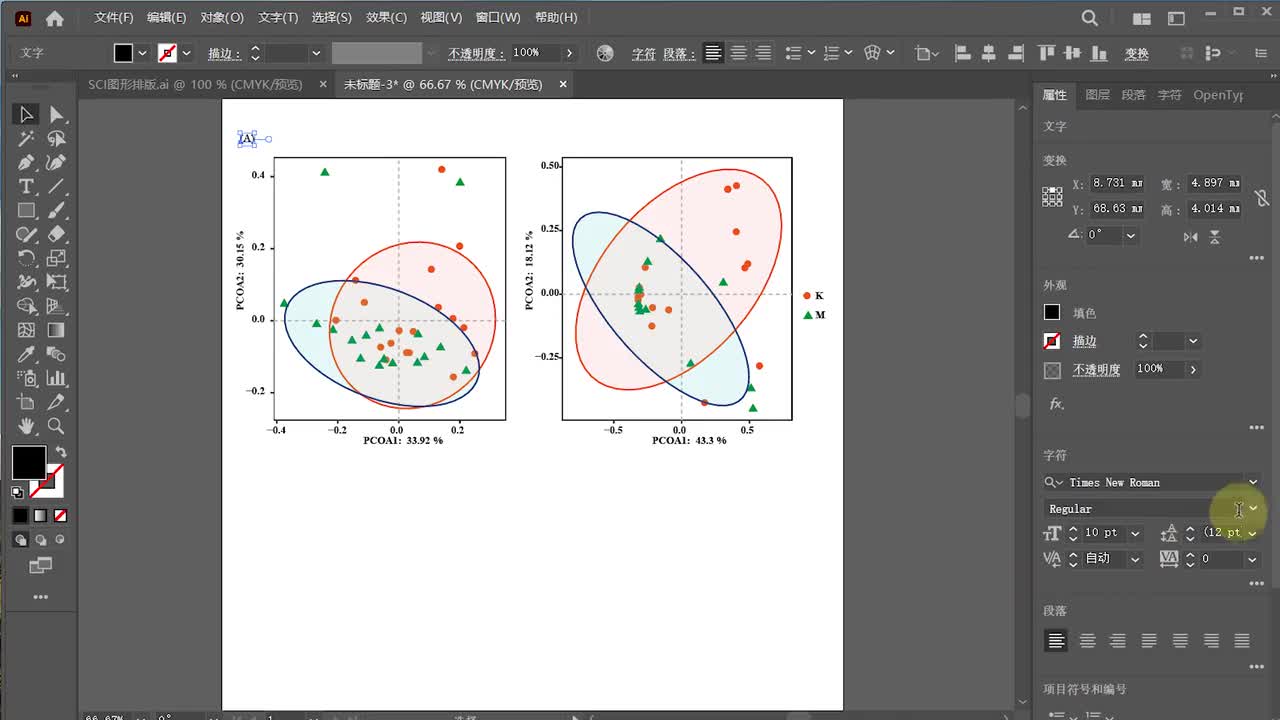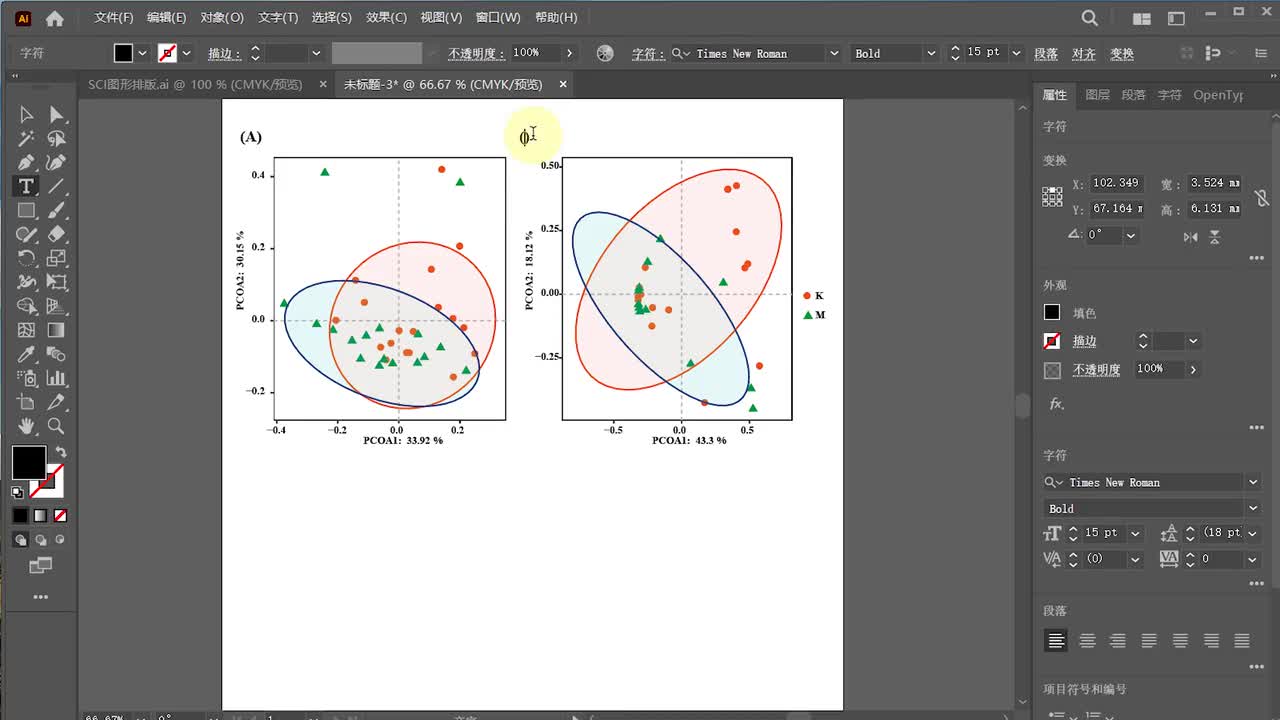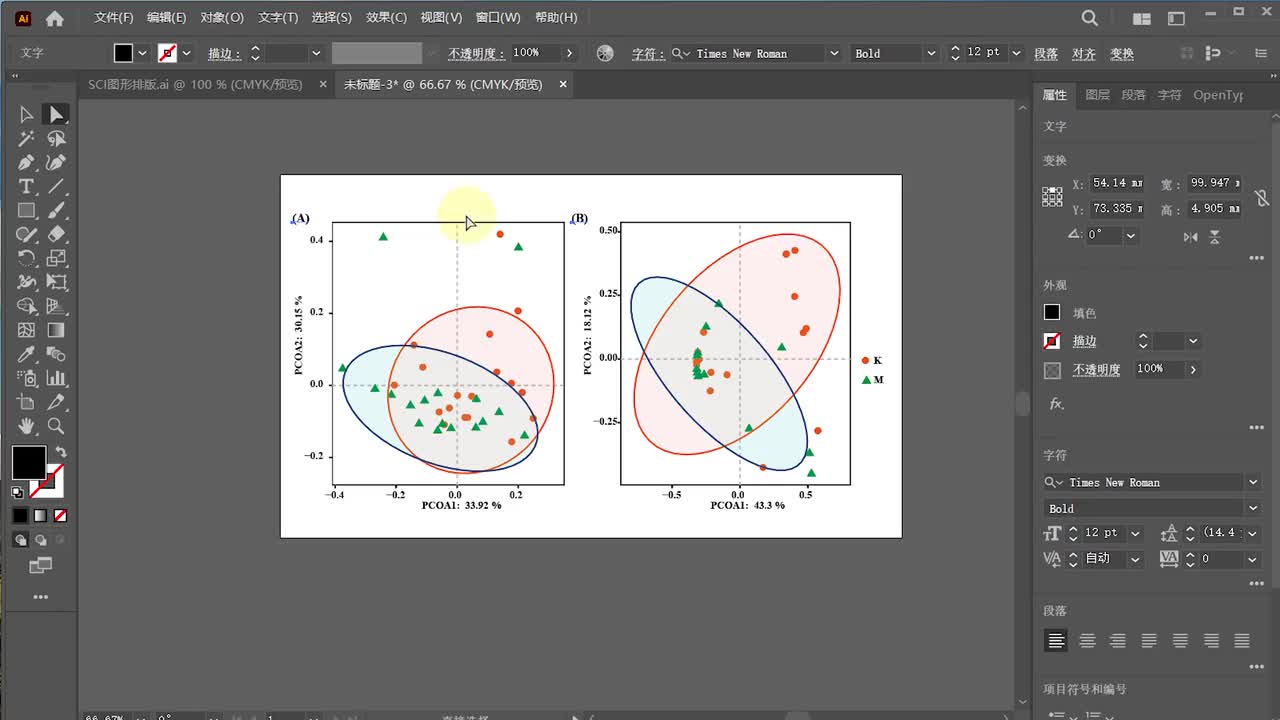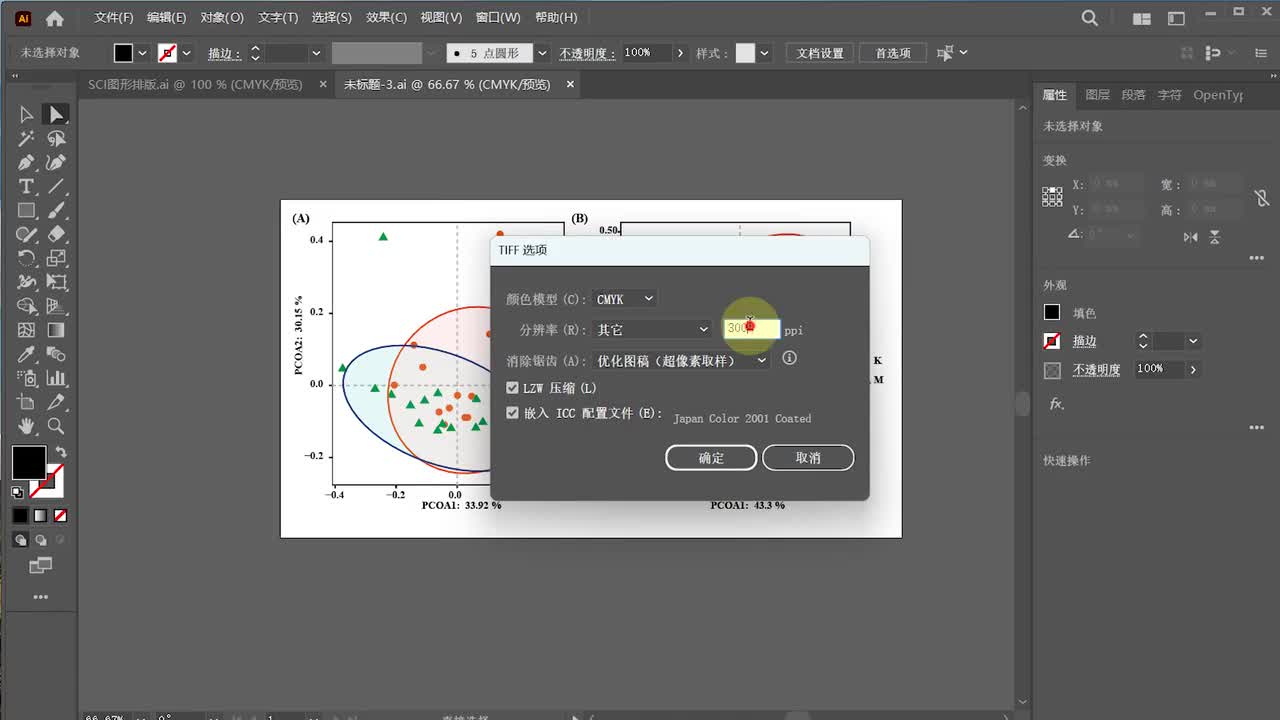像这样的论文图片用a i是如何排版的?我们首先就是点击文件新建,新建一个文档,点击这个打印创建一个a四的,然后点击创建。创建好之后,我们把这个两个图片control c复制一下啊,直接粘贴过来。然后点击这个嵌入,使用这个工具,使用选择工具把这两个图片给分开。然后按住shift键,把它等比缩放到一个合适的大小,同样的方法把它也给缩放一下。释放完之后,我们可以点击释放蒙版取消编组。释放蒙版取消编组。
把它给放大看一下。这个地方有一个空白的白板,就是选中,然后就是直接在这个地方选中,按delete键把它给删除掉。同样的可以选中它,然后按delete键删除掉。因为这两个图例是一样的,我们就可以删除一个图例。删除掉一个,然后把这个图例给选中。移动到一个合适的位置,就是放在其他地方。
这样就可以把这两个图片给选中,抗皱剂组合一下。选中抗皱剂组合一下。看一下这个图片的大小是宽度是八十七。保持它这个比例,然后设置为八十五。好,把它也更改为八十五。
这样它两个大小就一样了。选中这个图片,还有再选中这个图片,然后对齐方式顶端对齐,这样它两个也对齐了。接下来就是对这个图片进行美化以及其他细节修改。比如这个字体特别小,我们首先就是把这个字体给更改一下。然后点击这个选择对象,然后所有文本对象。
选中这个字体之后,我们把这个字体的改成time是new roman。然后加粗,底大小更改为十八。然后发现它这个字体这个是黑色的,这个字体它并不是黑色的,我们顺便把这个填充的颜色更改为黑色。弄完之后发现它这个字体的位置都已经有变化。我们需要对它这个位置进行移动,使用这个选择工具,直接选择工具,然后按住shift键选中这个字体。
还有这个零。放大。这个连衣裙。选中再选中它。同样的也把它给选中一下,按住shift t键。这样字体都已经全部选择完毕,然后把它给往下移动一下,按照上下左右的下键。
再往这边整体移动一下。然后把这个y轴的字体的位置也给移动一下,选中,往左边移动,往左边移动。
移动完之后发现它这个字体并没有对齐,把这个字体给选中,对齐一下。右边对齐,然后同样的把它也给对齐一下。这个也选中顶端对齐。再往下移动一下。字体的大小和位置已经调整好之后,我们就可以对这个坐标轴的这个长度。给更改一下,它太短,然后就是按住shift键选中。
选中之后我们点击这个变换,变换就是这个地方选择参考点。以这个参考点然后把它们之间的宽度和高度,这个链接这个约束比例给取消掉。我们只需要调整它这个宽度零点四五,我们更改为一。看一下,这样就稍微好一点,同样的我们也把它给选中。把它更改为一,这个取消了宽度更改为一。然后看一下这个挨个轴。
这个变换我们更改它这个参考点,以上面为参考点,然后这个高度只调整它这个高度,高度也更改为一。然后把这个图形的一个也更改一下,然后选中按shift键。选中之后,高度更改为一。接下来更改一下它这个轴线,发现它这个轴线就是太细了。我们使用这个魔棒工具,然后点击一下这个线。
这样它这个线就已经全部选中,选中之后我们把这个描边的粗细更改为一。发现它已经发生了变化,我们这个地方更改为五,看一下。这样就能够非常明显,再把它给改过来。
设置为一点三。然后它这个x轴和y轴这个线特别粗,它和这两个就不太一样,我们就把这个多余的给删除掉,选中。选中你的u t键删除了。然后看一下整体的效果,接下来调整一下这个点的大小,我们点击这个模板工具。选择这个点,然后点击这个对象,点击变换。
变换这个选择分别变换,这样它这个水平和垂直都设置为一百五。让它整体扩大一下。然后点击确定,同样的选中这个圆。点击对象变换,分别变换一百五,点击确定。
这样它这个大小都已经稍微都增大了一下。顺便把这个颜色给更改一下,点击这个魔棒工具,魔棒工具就是选择类似外观属性相同的这个东西,就是类似的它长得一样的,点击魔棒工具。选择把这个填充色更改一下,更改为这个意思。然后点击这个,把这个图例给设置一下,往下拉一下。
选中还有一张白的白边,选中delete,删除了再删除,两次删除。把这个图给选中,然后居中,垂直居中,做对齐。
然后选中抗皱剂,直接组合。把它给放到合适的位置。放这个地方,选中这个图,移动一下,把咱们两个距离稍微近一点,然后再给它添加一个标签a和b。
大喜得意。这个字体更更改一下,选中。符号更改为他们是new roman。加粗。大小更改为十十五吧。有点太大了。
然后按住alt键直接把它给复制一个,按住alt和shift键直接水平给复制一个。这样就把它也给更改一下,更改为b。这样这个图就已经做好了。把这个花布画板更改一下。
做好了这个图,就可以直接给导出来了。这个字体给更改为十二磅。保存到桌面。
然后把这个图片给导出来,文件导出,导出为tiff。名字就用这个默认的点击导出。设置为六百d p i。压缩就使用l z w压缩,点击确定。这个替补图就已经导出成功。
 刺鸟图文助手
刺鸟图文助手